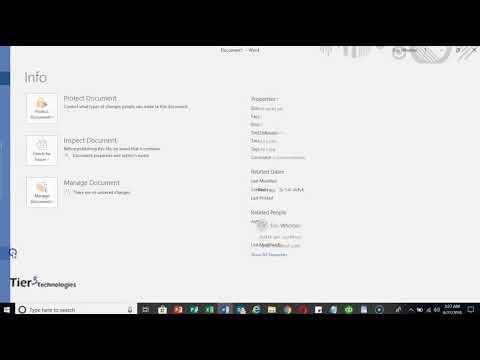Представьте, что вы работаете, чувствуя себя истощенным, вы покидаете свой стол, чтобы выпить чашечку кофе, только чтобы понять, что вы вернули данные, которые вы сохранили в тайне, уже не в оригинальной форме. Ваш друг получил доступ ко всей информации, хранящейся на вашем компьютере. Довольно беспокоиться, не так ли?
Хотя в некоторых случаях это может быть полезно, блокировка всего компьютера - это не тот выбор, который вам остается, когда кто-то из более высокого ранга находится вокруг, чтобы проверить важную почту на вашем компьютере. Ну, если вы не можете сказать «нет», вы можете хотя бы заранее настроить некоторые ограничения. Здесь вы можете найти Ratool для использования.
Ограничить доступ USB

- Отключить обнаружение USB-дисков. Опция не требует пояснений! Он отключает доступ любого USB-накопителя / PenDrive к вашему компьютеру, т. Е. Не позволяет вашему устройству распознавать любое внешнее запоминающее устройство.
- Разрешить чтение и запись. Этот параметр является опцией по умолчанию и обеспечивает нормальный доступ к USB-устройствам. Он сбрасывает все обратно в Normal, так что ваша собственная функция USB Storage / Pen-drive работает как обычно.
- Разрешить чтение только. Этот параметр запрещает пользователям писать что-либо на устройстве USB, но позволяет им получать любую информацию, хранящуюся на нем, если это необходимо. Этот вариант в основном выбирается, если вы не хотите, чтобы файлы на вашем компьютере были скопированы на USB-диски, подключенные к вашему компьютеру.
Значок USB меняет свой цвет в соответствии с выбранной опцией. Это становится:
- зеленый - когда используется опция по умолчанию (Разрешить чтение и запись).
- желтый - Когда в режиме только для чтения
- красный - В режиме «Отключить USB-диски».
Другие варианты, которые могут оказаться полезными, включают:
Управление автозагрузкой устройства USB. Помогает экономить ваш компьютер от угроз вирусных инфекций, отключив функцию автозапуска USB-устройства.

Показывать скрытые файлы на выбранном диске. Просто нажмите кнопку, чтобы проверить, есть ли скрытые файлы на выбранном диске

Свойства пароля. Измените пароль для доступа к USB в любое время, чтобы предотвратить несанкционированные изменения.


Ratool скачать бесплатно
Вы можете скачать Ratool бесплатно домашняя страница.
Как отключить или включить USB-порты в Windows 10/8/7 может также вас заинтересовать.